十一、新建一个图层,用画笔把背景的上部涂上灰色,效果如下图。

十二、把图层的不透明度改为:20%,让灰色淡一点,效果如下图。

十三、打开下图所示的雪花图片,拖进来,适当调整好大小,如下图。
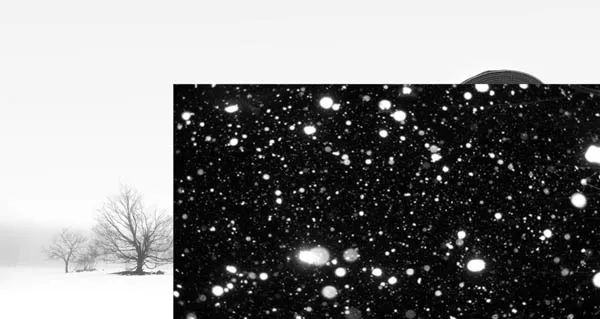
十四、把雪花图层混合模式改为“滤色”,适当多复制几层,加强一下雪的密度。

十五、最后调整下细节和颜色,并加上光晕。
完成:

通过具体练习来学习一下教程的制作步骤,关键是要动手练习起来,文中的素材同学们都可以用其他来代替,只要学会如何制作,素材不是关键,一起来学习一下吧。
十一、新建一个图层,用画笔把背景的上部涂上灰色,效果如下图。

十二、把图层的不透明度改为:20%,让灰色淡一点,效果如下图。

十三、打开下图所示的雪花图片,拖进来,适当调整好大小,如下图。
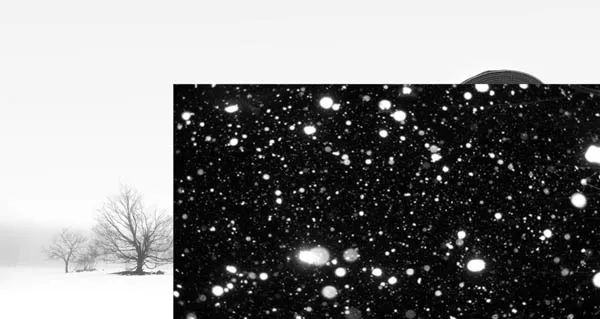
十四、把雪花图层混合模式改为“滤色”,适当多复制几层,加强一下雪的密度。

十五、最后调整下细节和颜色,并加上光晕。
完成:

通过具体练习来学习一下教程的制作步骤,关键是要动手练习起来,文中的素材同学们都可以用其他来代替,只要学会如何制作,素材不是关键,一起来学习一下吧。
上一篇:PS换脸技巧:给凤姐换脸